Zakładki wizualne to rozszerzenia w Google Chrome zapewniające szybki dostęp do ulubionych witryn. Posiadanie wygodnych i atrakcyjnych graficznie linków do ulubionych zasobów znacznie upraszcza codzienne surfowanie po Internecie. Zakładki wizualne do Google Chrome od zewnętrznych programistów są łatwe do zainstalowania i można je usunąć w dowolnym momencie. Domyślnie oferowane są łącza do najczęściej odwiedzanych zasobów. Liczba dostępnych zakładek wizualnych może się różnić w zależności od konkretnego rozszerzenia.
Co to są zakładki wizualne w Google Chrome
Google Chrome ma domyślny system skrótów do często odwiedzanych lub ulubionych zasobów. Skróty automatycznie pojawiają się na stronie głównej przeglądarki. Ikony wizualne są rozmieszczone w wierszach pod formularzem wyszukiwania. Nowe linki mogą zastąpić stare, jeśli klikniesz je częściej.
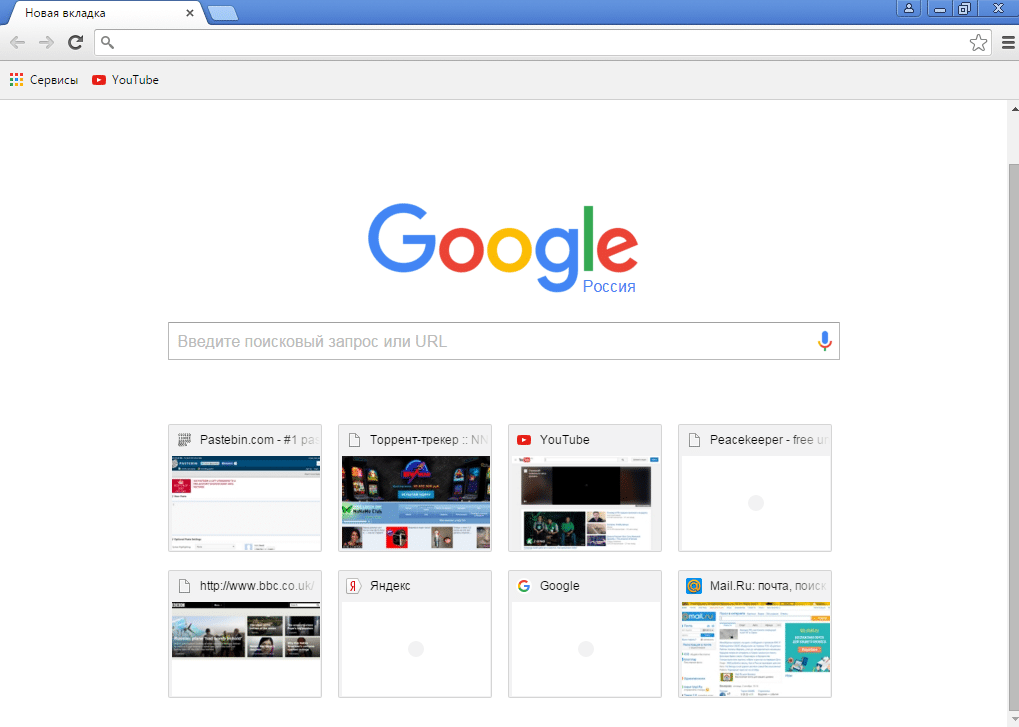
Możesz skonfigurować istniejące skróty w Google Chrome, korzystając z menu dostępnego indywidualnie dla każdego z linków:
- Najedź kursorem myszy na skrót;
- Kliknij lewym przyciskiem myszy trzy pionowe kropki "Inne działania";
- w menu rozwijanym wybierz "Usuń" lub "Zmień skrót";
- po wybraniu "Zmień skrót" wprowadź nowe dane w wyskakującym okienku (nazwa – nazwa wyświetlana na karcie przeglądarki, url – adres strony w Internecie);
- wybierz Gotowe, aby zapisać zmiany, lub Anuluj, aby zamknąć okno preferencji bez zapisywania zmian.
Po usunięciu skrótu system automatycznie doda kolejny prowadzący do jednej z najczęściej odwiedzanych przez Ciebie stron.
Jak ustawić zakładki
Jeśli nie jesteś zadowolony z wbudowanego rozwiązania Google, możesz zainstalować rozszerzenie od zewnętrznego programisty. Dostępne rozszerzenia są zoptymalizowane do pracy z Chrome, nie spowalniają jego pracy, ale niektóre z nich zastępują wyszukiwarkę Google własną.
Główne zalety popularnych zakładek wizualnych to piękny wygląd, duża liczba kart i wiele różnych motywów.
Aby wybrać i zainstalować dostępne zakładki wizualne dla Chrome, skorzystaj z oficjalnego sklepu z rozszerzeniami pod linkiem: https://chrome.google.com/webstore/category/extensions.
Możesz zainstalować kilka dodatków, ale nie będziesz mógł używać zakładek od różnych programistów w tym samym czasie.
Aby znaleźć i zainstalować rozszerzenie dla przeglądarki Google Chrome, wykonaj następujące czynności:
- przejdź do strony głównej sklepu internetowego Chrome poprzez główne menu ustawień – Rozszerzenia – Menu rozwijane w prawej górnej części okna – Link u dołu menu "Otwórz Chrome Web Store";
- Wpisz "zakładki wizualne" w pasku wyszukiwania i kliknij ikonę lupy, aby wyświetlić odpowiednie opcje;
- Z listy rozszerzeń wybierz rozszerzenia, których chcesz użyć.
- kliknij przycisk "Zainstaluj" po prawej stronie ekranu.
Następnie zakładki wizualne zostaną automatycznie osadzone w przeglądarce Google Chrome.
Z: Yandex
W sklepie Chrome to rozszerzenie nosi nazwę "Zakładki wizualne". Nie mylić z innymi tytułowymi rozszerzeniami.
Po instalacji wizualne zakładki z Yandex całkowicie zmieniają wygląd i strukturę strony startowej Chrome. Domyślna wyszukiwarka zostanie zmieniona, ustawione zostanie nowe tło strony i pojawi się formularz logowania do poczty Yandex.
Zestaw startowy jest reprezentowany przez zakładki z najczęściej odwiedzanymi stronami. Deweloperzy wybrali wygodny projekt w postaci płytek, pod którymi umieszczane są takie przydatne linki, jak zamknięte karty, pliki do pobrania, zakładki, historia. Menu do zarządzania każdą płytką składa się z trzech elementów: przypnij, dostosuj, usuń.
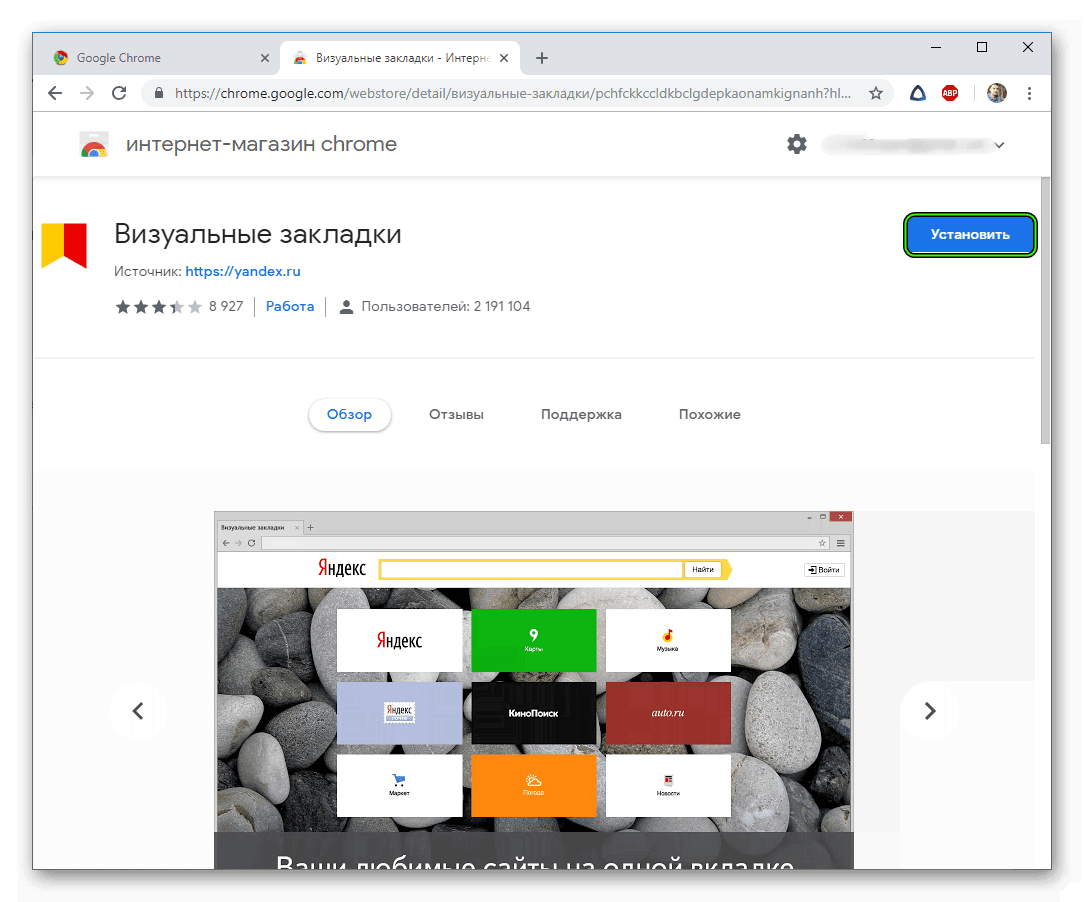
Po prawej stronie pod kafelkami będą dostępne dwa linki: "Dodaj zakładkę" i "Ustawienia". Pierwszy pozwala dodać nowy kafelek, a drugi pozwala zmienić ogólny wygląd strony początkowej i ustawić parametry wspólne dla wszystkich kart:
- Liczba wyświetlonych zakładek
- projektowanie płytek: logo i tytuły, logo i zrzuty ekranu lub tylko zrzuty ekranu witryn;
- Tło strony początkowej
- dodatkowe parametry (wyświetlanie paska zakładek, paska wyszukiwania itp.);
- Utwórz kopię zapasową zakładek.
W ustawieniach możesz zmienić nazwy kart i linki, do których prowadzą. Funkcja pinu pozwala naprawić niezbędne informacje na określonej płytce, dzięki czemu pozostaje na niej niezależnie od częstotliwości przejść.
Od Mail.ru
W sklepie rozszerzeń można go znaleźć pod zapytaniem "mail.ru wizualnych zakładek". Ma następujące charakterystyczne cechy:
- możliwość instalowania widżetów dla sieci społecznościowej Odnoklassniki i Mail Mail. Zasmażka;
- korzystanie z wirtualnych naklejek na notatki na stronie głównej przeglądarki;
- Własna galeria tła dla strony startowej;
- aktualności z aplikacji Mail. Ru.
Podobnie jak w Yandex, zakładki mają wzór w postaci płytek i można je dostosować na życzenie użytkownika.
Wtyczka szybkiego wybierania
Popularne rozszerzenie szybkiego wybierania pozwala zmienić stronę startową przeglądarki i stworzyć dla niej nowy wygląd. Instalowane w Chrome Web Store.
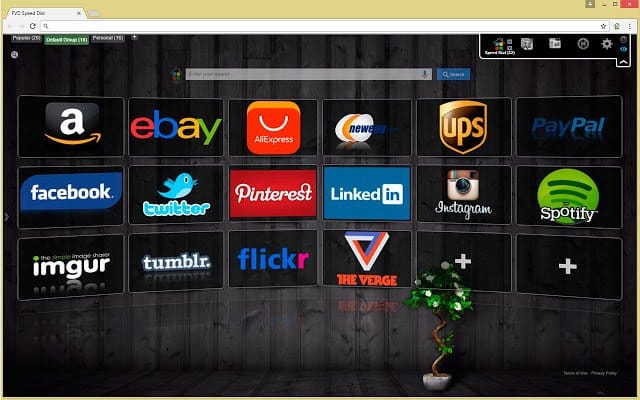
Wtyczka zapewnia wszystkie podstawowe funkcje, dzięki czemu surfowanie po sieci jest znacznie wygodniejsze. Użytkownicy mają dostęp do takich opcji jak zmiana tła przeglądarki, wizualizacja 3D oraz edycja poszczególnych zakładek.
Dostosowywanie paska zakładek
Panel zakładek jest w pełni konfigurowalnym dodatkiem. Instalując go, użytkownik może:
- zamiana bloków wizualnych;
- wybrać liczbę wyświetlanych bloków;
- zmienić nazwy, tło i linki w każdej zakładce na stronie początkowej;
- ustaw dodatkowe parametry po przejściu do określonej strony w Internecie.
W rozszerzeniach Yandex, Mail.Ru i innych programistów zmiany parametrów są dokonywane za pomocą menu ustawień ogólnych.
Aby wyłączyć dodatek
Jeśli chcesz użyć zakładek wizualnych od innego programisty, nie musisz odinstalowywać wcześniej zainstalowanego rozszerzenia. Możesz go tymczasowo wyłączyć.
Aby dezaktywować dodatek Google Chrome, wykonaj następujące proste czynności:
- przejdź do menu "Ustawienia", klikając trzy punkty znajdujące się jeden na drugim w prawym górnym rogu okna przeglądarki;
- w lewej części okna kliknij link "Rozszerzenia" dla Chrome;
- Znajdź kafelek z żądanym dodatkiem do zakładek;
- Na żądanym kafelku kliknij, aby niebieskie kółko przesunęło się w lewo i zmieniło kolor na szary.
Aby całkowicie usunąć niechciane rozszerzenie z przeglądarki, kliknij Usuń.
Co zrobić, jeśli nie widzisz zakładek wizualnych
Z reguły problemy z wyświetlaniem zakładek w Google Chrome występują z następujących powodów:
- Zainstaluj ponownie przeglądarkę Google Chrome.
- Zresetuj bieżące ustawienia przeglądarki sieci Web.
- Zainstaluj nowy lub uaktualnij system operacyjny.
W zależności od zainstalowanych rozszerzeń kart zsynchronizuj dane przy użyciu profilu Google lub otwórz karty ręcznie.
Aby zsynchronizować:
- Przejdź do karty "Ustawienia" w przeglądarce Chrome.
- Po prawej stronie ekranu poszukaj bloku "Ja i Google".
- Kliknij niebieski przycisk "Włącz synchronizację" i zaloguj się na swoje konto.
W przyszłości aktualizacje danych, w tym zakładek wizualnych, powinny odbywać się automatycznie.
Ręczne otwieranie kart jest odpowiednie dla tych, którzy korzystają z kart szybkiego wybierania i eksportują dane w odpowiednim czasie. W ustawieniach rozszerzenia wybierz kartę "Importuj / eksportuj", wybierz "Przywróć z pliku", określ ścieżkę do dokumentu.
Jeśli wszystko inne zawiedzie, spróbuj ponownie zainstalować przeglądarkę i ponownie dodać zakładki wizualne.







